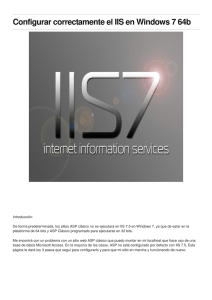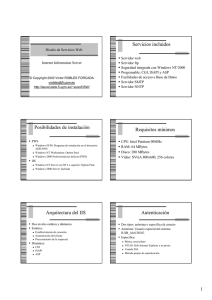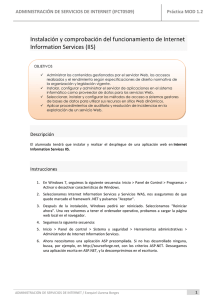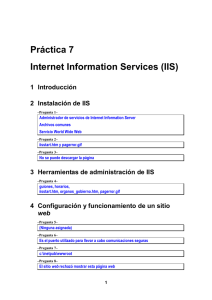Servicios de Internet Usando Windows NT
Anuncio
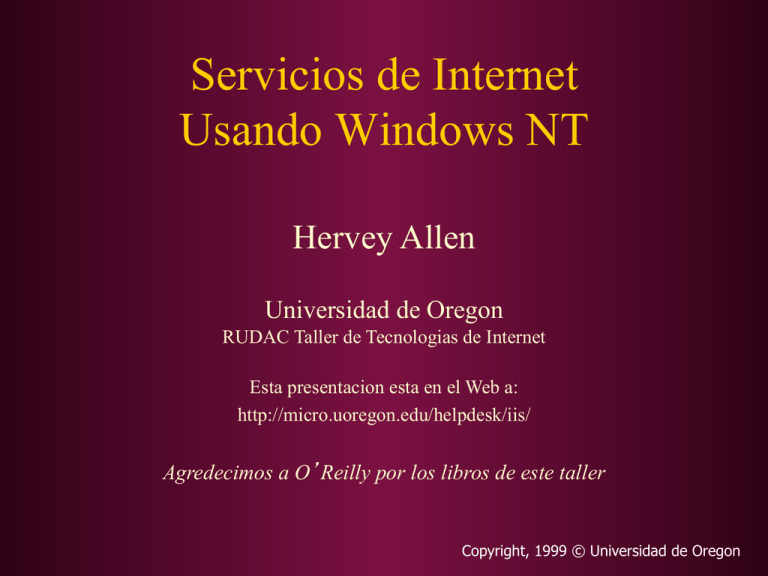
Servicios de Internet Usando Windows NT Hervey Allen Universidad de Oregon RUDAC Taller de Tecnologias de Internet Esta presentacion esta en el Web a: http://micro.uoregon.edu/helpdesk/iis/ Agredecimos a O’Reilly por los libros de este taller Copyright, 1999 © Universidad de Oregon Puntos Claves • • • • • • • Los servicios de que vamos a hablar ¿Porque usar Windows NT? Ventajas y desventajas Cuanto cuesta? (Puede ser casi gratis.) ¿Que servicios va a correr? Practicamos Modificando IIS Un poco de Seguridad • Note: Ojos abiertos cuando usando los productos de Microsoft! Los Servicios de que Vamos a Hablar Hablamos sobre servicios que corren bajo el Internet Information Server (Servidor de Informacion Internet) o “IIS” - Incluyendo: • Servidor de Web • Servicio FTP • Servicio SMTP • Servicio NNTP Los Servicios de que No Vamos a Hablar Los servicios DNS, DHCP, WINS, y Correo (un cliente de POP/IMAP no viene con IIS). Este taller muestra como usar y correr servicios de DNS y DHCP bajo UNIX y en general. El libro “Windows NT TCP/IP Network Administration” trata de estos diferentes temas en capitulos 6-8. Servicios de DHCP, WINS, DNS Capitulo 6 de su libro Windows NT TCP/IP Network Administration tiene una discusion sobre la instalacion y configuracion de DHCP con el servidor de Windows NT. Capitulo 7 del libro habla sobre la instalacion del servicio de WINS. (las paginas 175-188 son clave) Capitulo 8 del libro habla sobre la configuracion y el uso del sistema de DNS con el servidor de Windows NT. ¿Porque Usar Windows NT? Microsoft ha incluido varios servicios de Internet en su producto sin costo. Los servicios vienen con el “Internet Information Server” o “IIS” • Servidor de Web, incluyendo SSL. • Servicio de FTP • Servicio de SMTP (Mandar Correo Electronico) • Servicio de NNTP (News) ¿Porque Usar Windows NT? Windows NT parece mas facil de instalar y correr que un sistema operativo como UNIX. La instalacion norma (“default”) de IIS funciona sin hacer cambios, pero no es optimo. ¿Porque Usar Windows NT? Windows NT tiene un interface grafica para la mayoria de las operaciones administrativas tipicas. Es facil de administrar y no requiere mucho entrentanimiento. ¿Porque no Usar Windows NT? • Los programas no se mezclan en una forma logica. Por ejemplo, es casi necesario tener instrucciones no escrito por Microsoft para hacer correr bien Windows NT. • NT tiene menos soluciones para resolver problemas tipicas, o la solucion tiene un precio (ejemplo - correo a news/news a correo, o correo electronico) • No es tan estable como UNIX. ¿Porque no Usar Windows NT? • Microsoft no siempre sigue los protocolos o estandars de industria y sus productos no siempre mezclan bien con otros. Como ejemplo: Servidor de DNS de Microsoft no funciona con todo los clientes. Ejemplo: Un red sin administracion central significa que la visibilidad de las maquinas en su red no siempre es constante. ¿Cuanto Cuesta? (Puede ser casi gratis) • El costo mas grande es el sistema operativo. • Windows NT viene con 5 licencias de clientes. Si va a tener mas conecciones a la vez que cinco uno deberia comprar mas licencias. El servidor de Web solo accepta 64 conecciones a la vez maximo. • Internet Information Server viene gratis con Windows NT Option Pack 4. Servidor de Informacion Internet (Internet Information Server) Un Poco de Historia • Con Windows NT 3.51 Microsoft introduzco el Internet Information Server (IIS) 1.0 como un update. • Al principio fue bien mala. • Su competicion era Netscape y sus “Enterprise Servers” y Apache corriendo bajo UNIX. Ambos fueron mejores productos. Historia Continuada • IIS 2.0 vino con Windows NT 4.0 • IIS 3.0 un update por Windows NT 4.0. Incluyo Servidor de Indice (Index Server). • IIS 4.0 vino con Windows NT 4.0 option Pack al principio de 1998. • Con Windows 2000 viene IIS 5.0. Todavia el producto sera gratis. IIS y Netscape Como una opcion se puede usar el servidor de Netscape Commerce/Enterprise o Suitespot. Los productos tienen un costo a los negocios, pero pueden ser gratis para educacion. Pero, es mas dificil conseguir una copia de software gratis. La configuracion, archivos de ayuda, y apoyo para los servidores de Netscape son inferior que de Microsoft. IIS y Netscape Continuada El Servidor de “SuiteSpot” de Netscape tiene servicios de LDAP (acceso directorio), correo electronico (“messaging server”), y colaboracion (“calendar server”). IIS no tiene estes servicios. Uno tiene que usar otro productos por correo electronico (IMAP or POP), colaboracion, y LDAP. Para Correr Servicios de Internet El Software Necesario • Lo necesita el siguiente (lo recomiendo): – Windows NT Server 4.0 – Service Pack 4 o 5. Puede usar Service Pack 3, per no lo recomiendo. – Internet Explorer 4.01 SP 1. – Option Pack 4.0 Todo esto se puede conseguir por el Web en http://www.microsoft.com/iis o en el CD de este Taller (versiones en ingles), o... Direcciones Para Cada Componiente Para Correr IIS Windows NT 4.0 Service Pack 5.0 http://www.microsoft.com/ntserver/nts/downloads/recommended/sp5/default.asp Windows NT 4.0 Service Pack 4.0 http://www.microsoft.com/ntserver/nts/downloads/recommended/sp5/default.asp Internet Explorer 5.0 http://www.microsoft.com/windows/ie/download/ie5all.htm Internet Explor 4.01 SP1 Viene con el Option Pack 4.0 si tiene el CD de Microsoft Windows NT Option Pack 4.0 http://www.microsoft.com/ntserver/nts/downloads/recommended/NT4OptPk/default.asp Direcciones Continuada... Sugero Usar Las Siguiente http://www.microsoft.com/iis Porque uno puede encontrar todo necesario para correr IIS en esta pagina. http://www.microsoft.com/ntserver/all/downloads.asp Para encontrar todo el software de IIS y los componientes asociados. El Hardware Necesario Para Correr Servicios de Internet Memoria: Disco: CPU: Red: 64Mb (96 por el Servidor de Indice) 250 Mb (sin datos) Pentium 133Mhz Ethernet conectado por T1+. Microsoft dice que un CPU de 486/66 es el minimo, pero no es suficiente. Puntos Claves Los Pasos Para Instalar IIS • • • • Instalar Windows NT 4.0 Instalar Service Pack 4 o 5 Instalar Internet Explorer 4.01 SP1+* Instalar IIS 4.0 desde el Option Pack 4 (Paquete de Opciones) * El orden no es importante. Instalando Windows NT 4.0 Consejo • ¡Lo mejor cosa que uno puede hacer es usar hardware comun y corriente! • Antes de instalar NT tener claro lo siguiente: – Direccion de IP – Address de Novell, si es necesario – Si va a correr como PDC (Controlador de Dominio Principal), BDC (Controlador de Dominio de Respaldo), o servidor solo (standalone). Instalando Windows NT 4.0 Continuado • Para instalar desde el CD-ROM sin tener que usar los diskettes use los comandos: lock c: winnt /b /s:d:\i386 • Use un diskette de inicio de Windows 98. • Para tener mejor seguridad dice “Si” a usar el sistema de archivo NTFS. Diciendo “No” significa que no tiene control de acceso al nivel de archivo. Instalando Windows NT 4.0 Continuado • ¡Recuerda! El disco duro donde queda el sistema operativo de Windows NT no se puede ser mas grande de 2GB. • Para cambiar otro disco duro o particion al sistema de archivo NTFS despues que has instalado NT use el Administrador de Discos. • Usa la utilidad “rdisk” (desde el command prompt) para hacer un diskette de emergencia. ¡Realmente vale la pena! Instalando Service Pack 4 o 5 • Hay mucha discusion sobre cual service pack uno deberia usar o no. • Service pack 4 es necesario para correr IIS 4, y esta version de IIS es bien superior de IIS 3. • Service pack 5 tiene “updates” para el problema de 2000. Hay una “update” para el service pack 4 para el problema de 2000. Instalando Service Pack 4 o 5 • Los service packs estan disponible gratis en la Web en la direccion: http://www.microsoft.com/iis pero el Compact Disc del taller, tambien, tiene el Service Pack 5 (version en ingles). • Tambien tengo la version en espanol en CD. Instalando Service Pack 4 o 5 Un aviso, instalando los service packs signfica que tendra que reiniciar su servidor varias veces (minimo dos). • Asegura que los servicios de Computer Browser y NetLogon* estan corriendo. Use el Control Panel “Services” para hacerles correr cuando se inicia el servidor. *No es necesario por un servidor solo (“standalone”) Instalando Service Pack 4 o 5 • Instalamos Service Pack 5 • Note: Usamos el Service Pack 5 en ingles porque no podemos usar de espanol si tenemos instalado Windows NT Server 4.0 version ingles. • El archivo para correr es SP5I396.EXE. • El espacio total puede ser hasta 190+Mb. Instalar IE 4 o 5 Para instalar IIS 4 tiene que tener instalado Service Pack 3, 4, o 5 y Internet Explorer 4.01 SP1 o arriba. El CD de taller tiene IE 4.01 SP1 version en ingles. Instalar IIS 4.0 El primer paso es decidir que servicios va a correr. Los servicios y opciones incluyen: Servidor de Web* Servicio de FTP* Servicio de SMTP* Servicio de News (NNTP) Administrador de Servicios Internet (ISM)* Administrador de Servicios Internet (HTML)* *Instalado en una instalacion tipica. Las paginas 278-291 de su libro “Windows NT TCP/IP Network Administration” tiene mas explicaciones de todo estos servicios (en ingles). Instalar IIS 4.0 Continuada... Componientes extra en IIS 4 Servidor de certificados (para usar SSL) Extensions para Frontpage 98* Servicios extra para RAS Componientes de acceso de datos version 1.5 (Active X, ODBC, RDS)* Servidor de indice (para hacer busqedas de Website y mas)* MMC (Sistema de Administracion)* MMSQ (Cola de Mensajes entre Aplicaciones) Script Debugger (Resolver problemas con programas)* Servidor de Transacciones* Servidor de Sitio Expres (Reportajes del uso de Servidor) Scripting Host (Servidor de programas como ASP)* *Instalado en una instalacion tipica. (Vea paginas 284-286 de su libro por mas detallas) Instalar IIS 4.0 Continuada... Primer pantalla de instalacion desde el CD Instalar IIS 4.0 Continuada... Primer pantalla de instalacion Instalar IIS 4.0 Continuada... Eligiendo Servicios en IIS Instalar IIS 4.0 Continuada... La pantalla de componientes por IIS Note: el servicio de NNTP (News) no esta instalado por “default.” Instalar IIS 4.0 Continuada... Noten que hay varios componientes en IIS 4.0. Algunos que son interesante (a mi por lo minimo) son: • • • • Index Server (Servidor de Indice - Busqeda) Site Server Express (Reportajes de Uso) Servidor de NNTP/Noticias (News) Servicio de Transaccion (Paginas de Servidor Activo o “ASP”) Instalar IIS 4.0 Continuada... Los directorios por “default” (instalacion sin cambio) son acceptable. Sugero no cambiarlos. Notas Sobre el IIS 4.0 Que Vamos a Ver • IIS 4.0 no tiene un servicio de IMAP o POP. • Virtual directorios usando FTP y puertos no 21. • Virtual directorios y Sitios de Web. • Rendimiento - Ancho de Banda de Web. • Una direccion de IP y varios Web Sites usando HTTP Headers. (Experimenta para ver como funciona y muestra virtual.html) • Corriendo NNTP/News - Los basicos. Usando el ISM (HTML) Si quiere tener acceso al “Manager” de Servicios Internet (ISM) atravez un Web Browser tiene que hacer el siguiente: • Abrir el Internet Service Manager (ISM) en Windows NT usando el Administrator usuario. (Start → Programs → Windows NT 4.0 Option Pack → Microsoft Internet Information Server → Internet Service Manager. • Eligir “Properties” por el “Administration Web Site” • Eligir “Directory Security” y despues “IP Address and Domain Name Restrictions.” (Ve el siguiente:) Usando ISM (HTML) Cont... Usando ISM (HTML) Cont… Ver el Uso del Servicio de NNTP • Abre el programa “Performance Monitor” • Bajo el menu “Edit” elige “Add to chart…” • Puede eligir cada servicio del servidor y varios aspectos de ellos. Usando ASP (Paginas de Servidor Activas) • El uso de ASP esta controlado por el Servidor de Transaccion (“Transaction Server”) • Uno se puede mezclar codigo de ASP y HTML para tener paginas de Web dinamicas. • Una pagina que contiene codigo de ASP tiene que tener el un sufix “.asp” Usando ASP Continuada • Una muestra de ASP - Mandando correo usando el servicio de SMTP. • Las paginas de ASP estan escritas (generalmente) con VB Script o Java Script. Ejemplo de ASP El codigo de HTML para mandar un correo por el servidor SMTP instalado por IIS. <html> <head><title>Muestra de ASP - Mandar Correo</title></head> <body bgcolor=#000000 text="#FFFFFF" link="#FFCC99" vlink="#CC3366"> <h1 align="center">Muestra de ASP - Mandar Correo</h1> <hr align="center"> <h2 align="center">Mande un mensaje usando el servicio de SMTP</h2> <form method=post action=correo.asp> <div align="left"></div> <table width="67%" border="0" align="center"> <tr> <td width="28%"><b>Enviador </b></td> <td width="72%"> <input type=text name="sSender" size=30> [Continua en la proxima pagina…] Ejemplo de ASP Continuado... </td> </tr> <tr> <td width="28%"><b>Recipient</b></td> <td width="72%"> <input type=text size=30 name="sReceiver"> </td> </tr> <tr> <td width="28%"><b>Subjeto</b></td> <td width="72%"> <input type=text size=30 name="sSubject"> </td> </tr> <tr> <td width="28%"><b>Mensaje:</b></td> <td width="72%"> <textarea cols=40 rows=4 name="sBody"></textarea> </td> </tr> [Continua en la proxima pagina…] Ejemplo de ASP Continuado... <tr> <td width="28%">&nbsp;</td> <td width="72%"> <input type=submit value="Mande el correo ahora!" name="submit"> </td> </tr> </table> <br> </form> </body> </html> La proxima pantalla tiene el codigo de ASP. Este codigo debe ser en otro archivo. Por este ejemplo usamos “correo.html” por el codigo de HTML y “correo.asp” por el codigo de ASP. Ejemplo de ASP Continuado... Codigo de ASP dentro el archive correo.asp. <html> <head><title>Muestra de Correo Electronico y ASP - Respuesta</title> </head> <body bgcolor=#000000 text="#FFFFFF" link="#FFCC99" vlink="#CC3366"> <% Set fs=CreateObject("Scripting.FileSystemObject") set msg=fs.CreateTextFile("c:\InetPub\mailroot\pickup\message.txt",True) msg.WriteLine("x-sender: " & Request.Form("sSender")) msg.WriteLine("x-receiver: " & Request.Form("sReceiver")) msg.WriteLine("From: " & Request.Form("sSender")) msg.WriteLine("To: " & Request.Form("sReceiver")) msg.WriteLine("Subject: " & Request.Form("sSubject")) msg.WriteBlankLines(1) msg.WriteLine(Request.Form("sBody")) msg.Close [Continua en la proxima pagina…] Ejemplo de ASP Continuado... Response.Write("<html><body>") Response.Write("<h1>Mensaje Mandado!</h1>") Response.Write("<b>Se lo puede ver en el directorio c:\InetPub\mailroot\pickup o queue</b>") Response.Write("<p>&nbsp;<p>") Response.Write "Gracias " & Request.Form("sSender") & " por mandar su mensaje a " & Request.Form("sReceiver") & "." Response.Write("</html></body>") %> </body></html> Recuerda que se necesita tener instalado y corriendo el servidor de transacciones para que los programas de ASP funcionen. La instalacion normal (“default”) de IIS incluye el servidor de transacciones (“Tranasction Server”) Algunos Libros Utiles La gran mayoria de materias en esta presentacion estan en el libro que tiene ustedes: Windows NT TCP/IP Network Administration por O’Reilly. Otros libros incluyen: Essential Windows NT System Administration por O’Reilly. Libros Utiles Continuado... Microsoft Internet Information Server 4, The Complete Reference - Osborne McGraw Hill. Administering IIS4, Complete Administering Reference, Mitch Tulloch - McGraw Hill. Hay mucho mas libros sobre IIS 4. Prefiero los de O’Reilly y el primero arriba. Seguridad Usando Windows NT y El Internet Information Server El seguridad de que hablamos aca es seguridad basico. Permisos de archivos. Mostrar reglas encontra “relay” para el servidor de SMTP. Note que este servidor esta corriendo software de antivirus Norton 2000. Instalando Service Pack 5 ayuda mucho porque tiene varios updates de seguridad. Seguridad Continuado En su libro Windows NT TCP/IP Network Administration capitulo 12 habla sobre seguridad. Los Service Packs tienen varios updates de seguridad, o uno se pueden encontrar en el Web Site de Microsoft a http://www.microsoft.com/iis Fin IIS 4.0 y Windows NT 4.0 • Rapido para instalar y hacer funcionar. • IIS es gratis. Microsoft quiere que Ud. lo usa IIS y que compra sus productos en el futuro. • Una solucion complet usualmente requiere un producto como Back Office, mas hardware, o un servidor de UNIX. • Para tener preparado rapido un Web Site dinamico y util, IIS le puede servir bastante bien.